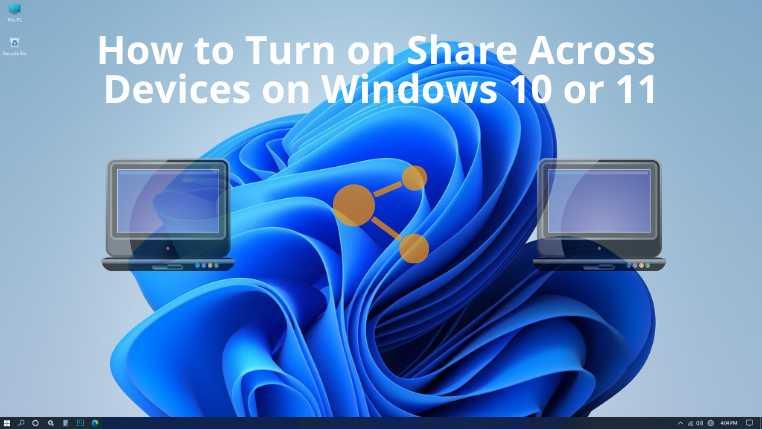Share Across Devices est une application introduite par Microsoft pour les plates-formes Windows 10, y compris les ordinateurs, les tablettes et même les smartphones qui ont reçu la mise à jour anniversaire de Windows 10. Cette application universelle facilite le partage transparent de fichiers et de liens entre plusieurs appareils Windows 10. Cependant, tous les appareils concernés doivent utiliser le même compte Microsoft pour le partage. Pour Windows 11, il est disponible prêt à l'emploi.
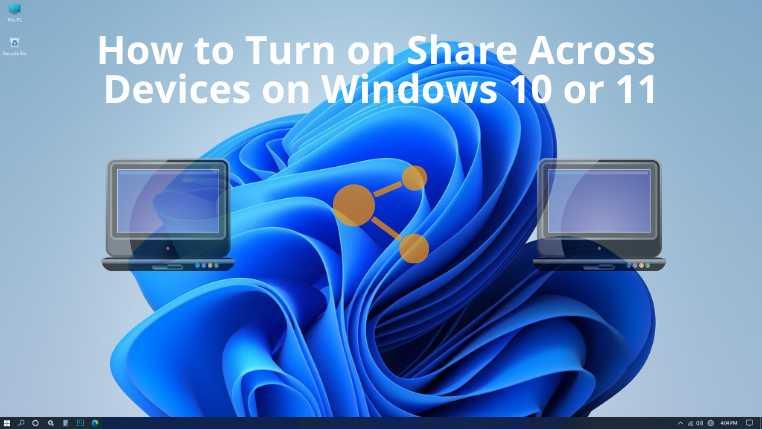
Vous pouvez également utiliser l'application Partager sur plusieurs appareils sur Xbox One ou HoloLens. Cette application vous permet de partager n'importe quel texte ou lien d'une application avec tout autre appareil Windows que vous possédez. Avec lui, les utilisateurs peuvent commencer à travailler sur un projet sur leur ordinateur portable de bureau et terminer le travail après être rentrés chez eux en utilisant un ordinateur personnel ou une tablette.
Vous n'avez pas besoin que cette application soit installée sur tous les appareils cibles. Tout ce que vous avez à faire est de partager le lien depuis l'appareil source. Si l'appareil cible est allumé et réveillé, son navigateur par défaut sera lancé immédiatement et ouvrira le lien partagé. Si vous partagez un lien YouTube, l'appareil cible ouvrira ce lien sur l'application YouTube.
De plus, cette application prend en charge TubeCast et MyTube. Si vous souhaitez partager des textes, le partage entre appareils doit être activé sur l'appareil cible. Alors seulement, l'appareil cible recevra le texte et le copiera dans le presse-papiers.
L'application vient de recevoir sa version 2.0, qui prend en charge le transfert de fichiers . Le transfert de fichiers s'effectue via des connexions locales sans fil ou câblées et non via des réseaux interentreprises ou des réseaux cellulaires. Partager sur plusieurs appareils est également disponible sur les appareils Windows 11. Dans ce blog, nous allons apprendre à activer le partage sur plusieurs appareils sous Windows.
Comment activer le partage sur plusieurs appareils
En ce qui concerne les options de partage à l'aide de cette application, vous pouvez choisir de partager uniquement avec vos appareils ou avec toutes les personnes restant à proximité. Pour cela, vous devez d'abord l'allumer. Voici les étapes que vous devez effectuer sur Windows 11 . Les étapes sont assez similaires pour les PC Windows 10 .
- Allez dans les Paramètres de votre ordinateur. Appuyer sur Win + I ensemble est un raccourci qui vous permettra d'ouvrir les paramètres.
- Dans le champ de recherche, saisissez "Partager sur plusieurs appareils".
- La page Expérience partagée s'ouvrira où vous trouverez les options de recherche sur tous les appareils après avoir fait défiler un peu.
- Vous verrez l'option à désactiver par défaut. Cliquez sur le bouton bascule pour l'activer car vous le verrez devenir bleu à partir du gris. Après avoir activé l'application, Mes appareils uniquement seront définis par défaut. Si vous le souhaitez, cliquez dessus et sélectionnez l'autre option nommée Tout le monde à proximité .
Remarque : L'option Mes appareils uniquement vous permet d'utiliser les applications que vous avez sur tous vos appareils connectés avec le même compte Microsoft , tandis que Tout le monde à proximité signifie que d'autres personnes à proximité peuvent utiliser cette fonctionnalité avec votre PC.
- Fermez la fenêtre Paramètres et commencez à utiliser Partage entre appareils.
Conclusion
À l'aide de l'application Partager sur plusieurs appareils, les utilisateurs Windows peuvent profiter d'expériences d'application transparentes sur plusieurs appareils. Maintenant que vous avez appris à activer le partage sur plusieurs appareils sous Windows, vous pouvez commencer à utiliser cette application immédiatement sans aucun problème ni problème.